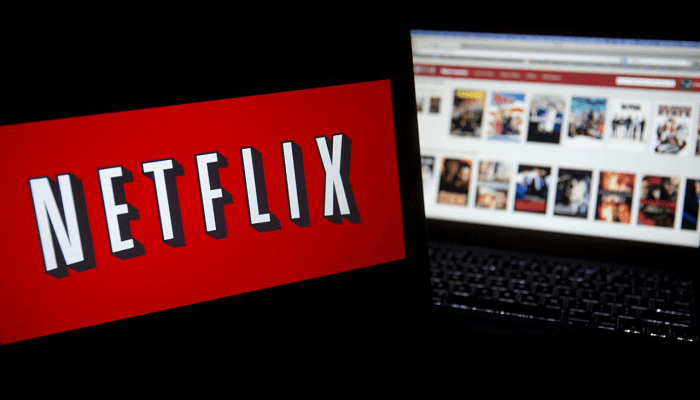
كيفية تنزيل عروض نتفليكس علي الموبايل
يعرض موقع ون كيفية تنزيل عروض نتفليكس علي الموبايل, ولتنزيل عروض Netflix ، اتبع الخطوات التالية, تعلمك المقالة هذه كيفية تنزيل مقاطع الفيديو من Netflix حتى تتمكن من مشاهدتها لاحقًا. يمكنك تنزيل مقاطع فيديو Netflix باستخدام تطبيق Netflix على جهازك المحمول ، أو باستخدام تطبيق Netflix على جهاز الكمبيوتر الذي يعمل بنظام Windows. لسوء الحظ ، لا يوجد تطبيق Netflix لنظام التشغيل Mac ، ولكن يمكنك استخدام Quicktime لتسجيل الشاشة من موقع Netflix على جهاز Mac.
تنزيل عروض نتفليكس
حدد فيلمًا أو عرضًا تلفزيونيًا داخل تطبيق Netflix للبدء.
اضغط على أيقونة التنزيل لتنزيل الفيلم / العرض للمشاهدة في وضع عدم الاتصال.
بشكل افتراضي ، يمكنك فقط تنزيل محتوى Netflix عبر Wi-Fi. يمكنك تعطيل هذا الإعداد ، ولكن لا يوصى بذلك.
تنزيل عروض نتفليكس آيفون وأندرويد
اتصل بشبكة لاسلكية إن أمكن. عند تنزيل العروض والأفلام باستخدام تطبيق Netflix ، ستنزل الكثير من البيانات. يوصى بالاتصال بشبكة لاسلكية إذا كان بإمكانك ذلك حتى لا تتجاوز خطة بيانات الجوال الخاصة بك.
قم بتثبيت أو تحديث تطبيق Netflix. إذا كنت تستخدم جهاز Android ، فيمكنك تنزيل Netflix وتثبيته من متجر Google Play. على iPhone و iPad ، يمكنك تنزيل Netflix من App Store.
لتحديث Netflix على Android ، افتح متجر Google Play وابحث عن “Netflix” في شريط البحث في الأعلى. اضغط على الزر الأخضر الذي يشير إلى تحديث بجوار عنوان التطبيق. إذا لم يكن هناك زر تحديث ، فهذا يعني أن Netflix محدث بالفعل.
لتحديث Netflix على iPhone و iPad. افتح متجر التطبيقات واضغط على علامة التبويب التحديثات. انقر فوق تحديث بجوار Netflix. إذا لم يكن Netflix مدرجًا في قائمة التحديثات المتاحة ، فإن Netflix محدث بالفعل.
افتح تطبيق Netflix. لدى Netflix أيقونة ذات علامة “N” حمراء. انقر فوق الرمز الموجود على شاشتك الرئيسية أو قائمة التطبيقات لفتح Netflix. يمكنك أيضًا النقر فوق فتح بجوار Netflix في App Store أو Google Play Store لفتح Netflix.
إذا لم تقم بتسجيل الدخول إلى حساب Netflix الخاص بك تلقائيًا ، فقم بتسجيل الدخول باستخدام عنوان البريد الإلكتروني وكلمة المرور المرتبطين بحساب Netflix الخاص بك في شاشة تسجيل الدخول عند بدء تشغيل تطبيق Netflix.
إذا لم يكن لديك حساب ، يمكنك التسجيل للحصول على نسخة تجريبية مجانية.
اضغط على أيقونة ملفك الشخصي. إذا كان لديك أكثر من ملف تعريف واحد على حساب Netflix الخاص بك ، فانقر فوق رمز ملف تعريف المستخدم الخاص بك بعد تسجيل الدخول إلى Netflix.
اضغط على فيلم أو صورة برنامج تلفزيوني. يتم إدراج العروض التلفزيونية والأفلام كصور مصغرة على صفحة Netflix الرئيسية. انقر على صورة الفيلم أو البرنامج التلفزيوني الذي تريد تنزيله.
بدلاً من ذلك ، يمكنك النقر فوق أيقونة العدسة المكبرة في أسفل الشاشة ، أو الزاوية اليمنى العلوية والبحث عن عرض تلفزيوني أو فيلم بالاسم.
اضغط على زر التنزيل Android 7 Download. يبدو هذا الزر كسهم يشير لأسفل فوق خط. بالنسبة للأفلام ، يوجد هذا الرمز أسفل عنوان الفيلم في أعلى صفحة معلومات الفيلم. بالنسبة للعروض التلفزيونية ، يتم إدراجه على يمين كل حلقة على حدة. انقر فوق هذا الرمز لتنزيل فيلم أو حلقة من برنامج تلفزيوني. قد يستغرق تنزيل الأفلام والبرامج التلفزيونية بعض الوقت.
ليست كل الأفلام والبرامج التلفزيونية متاحة للتنزيل. للعثور على العروض المتوفرة للتنزيل ، انقر فوق التنزيلات في الجزء السفلي من الشاشة. ثم اضغط على البحث عن شيء ما لتنزيله أو البحث عن المزيد من التنزيلات أسفل الشاشة.
اضغط على أيقونة تنزيلات Android 7. يوجد في أسفل الشاشة. لها نفس الرمز مع سهم يشير لأسفل فوق خط. يعرض هذا قائمة بجميع العروض التلفزيونية والأفلام التي تم تنزيلها.
اضغط على عنصر تم تنزيله لبدء المشاهدة. بمجرد انتهاء التنزيل ، يمكنك مشاهدته في أي وقت. حتى عندما تكون غير متصل بالإنترنت.
الأفلام والبرامج التلفزيونية التي تم تنزيلها لها تاريخ انتهاء صلاحية. يختلف انتهاء الصلاحية بناءً على ما تقوم بتنزيله. ستعرض الأفلام والبرامج التلفزيونية التي تنتهي صلاحيتها في أقل من 7 أيام مقدار الوقت المتبقي لك. الأفلام والبرامج التلفزيونية التي لم تعد متوفرة على Netflix ستنتهي صلاحيتها تلقائيًا.
لحذف فيلم أو برنامج تلفزيوني قمت بتنزيله ، انقر فوق “التنزيلات” في الجزء السفلي من الشاشة. ثم انقر مع الاستمرار فوق فيلم أو برنامج تلفزيوني تريد تنزيله. انقر فوق مربع الاختيار الموجود بجوار جميع مقاطع الفيديو التي تريد حذفها. اضغط على أيقونة سلة المهملات في الزاوية العلوية اليمنى.
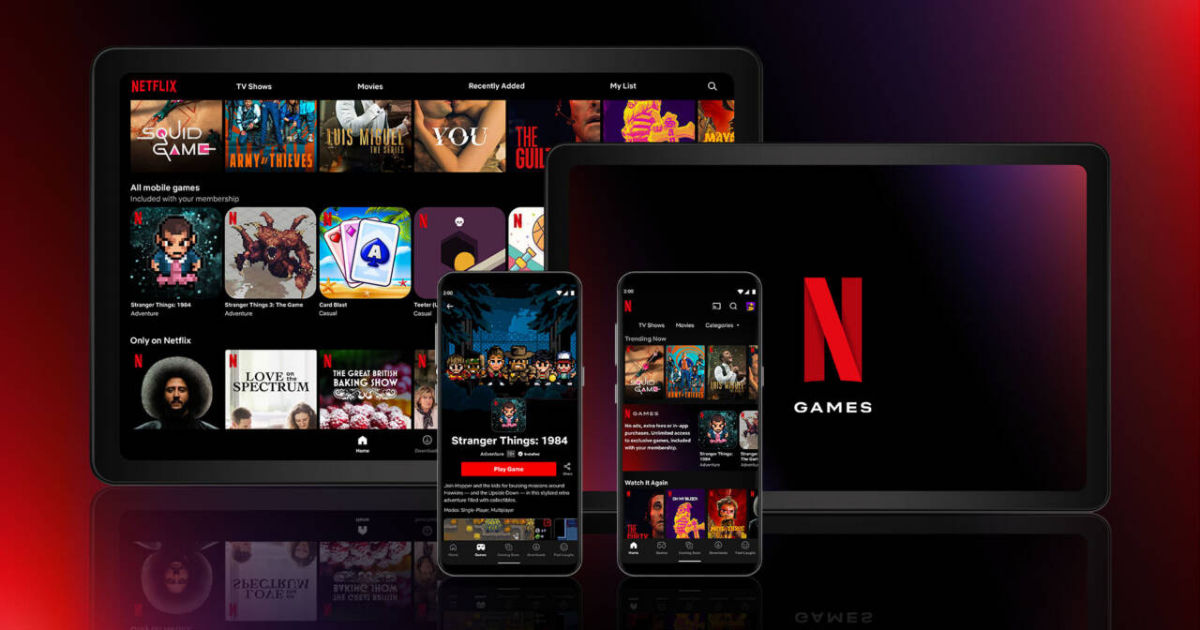
تنزيل عروض نتفليكس علي نظام التشغيل Windows 10
انقر فوق الزر “ابدأ” في نظام التشغيل Windows. إنه الزر الذي يحمل شعار Windows. بشكل افتراضي ، يكون الزر في الزاوية السفلية اليسرى من شريط مهام Windows. يعرض هذا قائمة ابدأ.
انقر فوق رمز متجر Microsoft متجر Microsoft. يحتوي على رمز يشبه شعار Windows على حقيبة تسوق. إنه الرمز الأكبر الموجود أسفل “استكشاف” في قائمة ابدأ في Windows.
انقر فوق بحث. يوجد بجانب الرمز الذي يشبه العدسة المكبرة في الزاوية العلوية اليمنى. يعرض هذا شريط بحث بجوار أيقونة البحث.
اكتب Netflix في شريط البحث واضغط على ↵ Enter. يعرض هذا قائمة بالتطبيقات التي تطابق بحثك.
صورة بعنوان Download Shows من Netflix Step 135
انقر فوق رمز تطبيق Netflix وانقر فوق تثبيت. يحتوي تطبيق Netflix على رمز به علامة “N” حمراء. انقر فوق رمز التطبيق في متجر Microsoft ، ثم انقر فوق تثبيت لتثبيت تطبيق Netflix لنظام التشغيل Windows 10.
افتح تطبيق Netflix. بعد تثبيت تطبيق Netflix لنظام التشغيل Windows 10 ، يمكنك النقر فوق رمز Netflix في قائمة “ابدأ” في Windows ، أو النقر فوق “تشغيل” في Microsoft Store لتشغيل تطبيق Netflix.
إذا لم تقم بتسجيل الدخول إلى Netflix تلقائيًا ، فقم بتسجيل الدخول باستخدام عنوان البريد الإلكتروني وكلمة المرور المرتبطين بحساب Netflix الخاص بك بعد تشغيل التطبيق.
إذا لم يكن لديك حساب ، يمكنك التسجيل للحصول على نسخة تجريبية مجانية.
انقر فوق أيقونة ملف التعريف الخاص بك. إذا كان حساب Netflix الخاص بك يحتوي على أكثر من ملف تعريف واحد ، فانقر فوق ملف تعريف المستخدم الخاص بك بعد تسجيل الدخول إلى حسابك.
انقر فوق صورة فيلم أو برنامج تلفزيوني. يتم سرد الأفلام والبرامج التلفزيونية حسب الصور على Netflix. انقر فوق صورة العرض التلفزيوني أو الفيلم الذي تريد تنزيله.
بدلاً من ذلك ، يمكنك النقر فوق رمز العدسة المكبرة في الزاوية العلوية اليمنى والبحث عن فيلم أو برنامج تلفزيوني بالاسم.
انقر فوق أيقونة تنزيل Android 7 Download. يوجد أسفل رمز يشبه نقطة سهم لأسفل فوق خط. بالنسبة للأفلام ، توجد أيقونة التنزيل أسفل عنوان الفيلم في أعلى صفحة المعلومات. بالنسبة إلى البرامج التلفزيونية ، انقر فوق الرمز الصغير الذي يشبه سهمًا يشير لأسفل فوق سطر أسفل عنوان كل حلقة لتنزيل الحلقة. قد يستغرق تنزيل الأفلام والبرامج التلفزيونية بعض الوقت.
ليست كل الأفلام والبرامج التلفزيونية متاحة للتنزيل. للعثور على العروض المتوفرة للتنزيل ، انقر فوق رمز القائمة (☰) في الزاوية العلوية اليسرى وانقر فوق متاح للتنزيل.
انقر فوق رمز القائمة ☰. إنه رمز به ثلاثة خطوط أفقية في الزاوية العلوية اليسرى من تطبيق Netflix. هذا يعرض القائمة على اليسار.
انقر فوق التنزيلات الخاصة بي. يوجد في أعلى القائمة. يعرض هذا جميع الأفلام والبرامج التلفزيونية التي تم تنزيلها.
انقر فوق فيلم أو برنامج تلفزيوني لبدء المشاهدة. يمكنك مشاهدة جميع الأفلام والبرامج التلفزيونية التي تم تنزيلها في أي وقت تريده. حتى عندما تكون غير متصل بالإنترنت.
الأفلام والبرامج التلفزيونية التي تم تنزيلها لها تاريخ انتهاء صلاحية. يختلف انتهاء الصلاحية بناءً على ما تقوم بتنزيله. ستعرض الأفلام والبرامج التلفزيونية التي تنتهي صلاحيتها في أقل من 7 أيام مقدار الوقت المتبقي لك. الأفلام والبرامج التلفزيونية التي لم تعد متوفرة على Netflix ستنتهي صلاحيتها تلقائيًا.
لحذف الأفلام والبرامج التلفزيونية التي تم تنزيلها ، انقر فوق رمز القائمة (☰) في الزاوية العلوية اليسرى وانقر فوق التنزيلات الخاصة بي. انقر فوق إدارة في الزاوية العلوية اليمنى. انقر فوق مربع الاختيار في الزاوية العلوية اليمنى لجميع مقاطع الفيديو التي تريد حذفها. انقر فوق حذف في الزاوية العلوية اليمنى.
تسجيل الشاشة Netflix على Mac
انقر فوق رمز العدسة المكبرة Mac Spotlight. هذا هو رمز البحث في دائرة الضوء. يوجد هذا الزر في شريط القائمة في الزاوية العلوية اليمنى من سطح مكتب Mac الخاص بك. للأسف ، لا يوجد تطبيق Netflix لنظام التشغيل Mac. ومع ذلك ، يمكنك استخدام Quicktime Player لشاشة تسجيل عروض Netflix في مستعرض ويب ومشاهدتها لاحقًا.
اكتب Quicktime Player واضغط على Enter. يبحث هذا عن التطبيقات والملفات التي تطابق بحثك على جهاز Mac الخاص بك.
انقر فوق Quicktime Player.app. يؤدي هذا إلى تشغيل Quicktime Player على جهاز Mac الخاص بك.
يأتي Quicktime Player مثبتًا مسبقًا على جهاز Mac الخاص بك. إذا لم يكن لديك Quicktime Player على جهاز Mac الخاص بك ، فيمكنك تنزيله مجانًا من App Store.
انقر فوق ملف. يوجد هذا الخيار في شريط القائمة أعلى الشاشة.
تأكد من ظهور عبارة “Quicktime Player” بجوار رمز Apple في شريط القائمة أعلى الشاشة.
صورة بعنوان Download Shows من Netflix Step 255
انقر فوق تسجيل شاشة جديد. إنه الخيار الثالث في قائمة “ملف”.
انقر فوق زر التسجيل عندما تكون مستعدًا للتسجيل. زر التسجيل هو الزر الدائري الذي توجد به نقطة حمراء في المنتصف. يمكنك بدء التسجيل الآن أو الانتظار حتى يتم تحميل فيلم أو عرض تلفزيوني على موقع Netflix لبدء التسجيل.
انقر فوق الشاشة لبدء التسجيل. انقر مرة واحدة في أي مكان على الشاشة لبدء تسجيل شاشتك بالكامل.
بدلاً من ذلك ، يمكنك النقر والسحب لتسجيل جزء من شاشتك. هذا يمكن أن يوفر مساحة عند تسجيل الشاشة.
انتقل إلى https://www.netflix.com/ في متصفح الويب. يمكنك استخدام أي متصفح ويب مثبت على جهاز Mac الخاص بك.
إذا لم تقم بتسجيل الدخول إلى Netflix تلقائيًا ، فقم بتسجيل الدخول باستخدام عنوان البريد الإلكتروني وكلمة المرور المرتبطين بحساب Netflix الخاص بك.
إذا لم يكن لديك حساب ، يمكنك التسجيل للحصول على نسخة تجريبية مجانية.
قم بالتمرير لأسفل وانقر فوق صورة فيلم أو برنامج تلفزيوني. يتم سرد الأفلام والبرامج التلفزيونية حسب الصور على Netflix. قم بالتمرير لأسفل أسفل العرض التلفزيوني أو الفيلم المميز وانقر فوق صورة العرض التلفزيوني أو الفيلم الذي تريد تسجيله. سيبدأ هذا في تشغيل الفيلم أو العرض التلفزيوني.
بدلاً من ذلك ، يمكنك النقر فوق رمز العدسة المكبرة في الزاوية العلوية اليمنى والبحث عن فيلم أو برنامج تلفزيوني بالاسم.
لتحديد حلقة من برنامج تلفزيوني ، انقر فوق الأيقونة التي تشبه ثلاثة مستطيلات مكدسة فوق بعضها البعض في الزاوية اليمنى السفلية. انقر فوق الموسم ، ثم انقر فوق عنوان الحلقة في قائمة الحلقات.
انقر فوق الرمز الذي يشبه المستطيل في الزاوية اليمنى السفلية لعرض الفيلم أو العرض التلفزيوني في وضع ملء الشاشة.
شاهد الفيلم أو البرنامج التلفزيوني بأكمله. لتسجيل الفيلم أو العرض التلفزيوني بأكمله ، يجب أن تشاهد العرض بأكمله بينما تقوم شاشة Quicktime بتسجيله.
انقر فوق رمز Quicktime في قفص الاتهام. عند الانتهاء من التسجيل ، انقر فوق الرمز الذي يشبه “Q” في المرسى أسفل الشاشة. هذا ينقر مرة أخرى إلى مشغل Quicktime.
صورة بعنوان Download Shows من Netflix Step 3212
اضغط على Esc. يؤدي ذلك إلى إظهار مربع التحكم في تسجيل الشاشة.
انقر فوق الزر “إيقاف”. إنه زر دائري مع مربع أسود في المنتصف. هذا يوقف تسجيل الشاشة. بعد الانتهاء من معالجة تسجيل الشاشة ، سيعرض Quicktime فيديو تسجيل الشاشة بالكامل. إذا كنت تريد معاينة التسجيل ، فانقر فوق رمز مثلث التشغيل.
انقر فوق ملف. إنه في شريط القائمة في الأعلى.
صورة بعنوان Download Shows من Netflix Step 3515
انقر فوق حفظ. إنه في قائمة ملف كويك تايم.
اكتب اسم ملف لتسجيل الشاشة. اكتب اسم ملف لتسجيل الشاشة بجوار “تصدير باسم” في أعلى قائمة “حفظ”.
بشكل افتراضي ، سيتم حفظ تسجيلات الشاشة في مجلد الأفلام. إذا كنت ترغب في حفظه في موقع مختلف ، يمكنك تحديده في قائمة “حفظ”.
انقر فوق حفظ. يوجد هذا الزر في الزاوية اليمنى السفلية من قائمة “حفظ”. يؤدي ذلك إلى حفظ تسجيل الشاشة في الموقع الذي حددته.



